Hur man rensar Android-telefonens interna lagring: 17 sätt
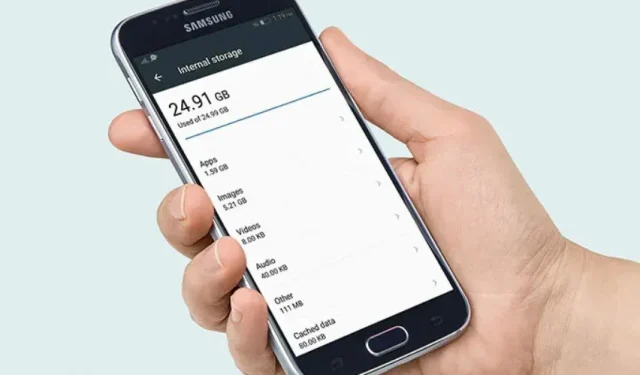
På senare tid har effektiviteten hos Android som operativsystem ökat. Google har lagt ner mycket arbete på att förbättra sitt filhanteringssystem, och nu är apparna mycket renare.
Mekanismen för att visa annonser på din Android-enhet har också blivit snabbare och mer effektiv. Men detta minskade lagringskapaciteten, ökade OS-filstorlekarna, gjorde programmen tyngre och gjorde spel mer resurskrävande.
Med allt detta i åtanke borde det komma som en överraskning att din Android-smarttelefon kan fyllas snabbt trots att den har mycket lagringsutrymme.
Samtidigt kan du enkelt se vilka bilder, videor, filer, dokument, program och spel som tar upp diskutrymme; systemet kan klassificera vissa saker som ”Övrigt”.
Systemet klassificerar alla okända lagringsfiler som ”Övrigt” i standardminnesanalysatorn på din Android-smarttelefon. Du har kommit till rätt ställe om du letar efter en lösning på detta problem.
När du har packat upp din telefon kan det ta flera månader (eller till och med veckor) innan den börjar bete sig konstigt. Din Android-telefon behöver rengöras ofta, kanske tidigare än du förväntade dig.
Mobilappar blir långsammare ju mer du använder dem, lagringsutrymmet börjar fyllas upp och bakgrundsaktiviteter gör det svårt att flytta mellan dem.
Medan äldre Android-telefoner som Samsung Galaxy S6 ofta är mer begränsade än senare versioner, slutar denna åldrandeprocess med nyare, ofta när du är i en svår situation.
I den här artikeln får du lära dig hur du rensar din Android-telefons interna lagring, vilka funktioner som ska inaktiveras, vilka inställningar som ska justeras och hur du snabbar upp mobilappar.
Vad finns i kategorin ”Övrigt” på enhetens minnesanvändningslista?
Här är vad som tar upp utrymme på enhetens ”Övrigt”-lagring.
Appens privata data
Privat appdata är huvudorsaken till ökningen av lagringsutrymme i kategorin ”Övrigt”. Detta kan inkludera ytterligare nedladdningar, misslyckade OTA-uppdateringar, molnsynkroniseringsfiler och mer.
De flesta moderna program och spel har en mindre installationsstorlek, men kräver stora nedladdningar via Wi-Fi för att fungera fullt ut. Dessutom, beroende på dina preferenser, kommer vissa appar att synkronisera med molnet och ständigt ladda ner och ladda upp data.
Dessutom stöter streamingtjänster ofta på tekniska problem och misslyckas med att rensa cachedata, vilket kan leda till minnesspill på din Android-smarttelefon.
Misslyckade säkerhetskopieringar
Du har möjlighet att säkerhetskopiera din mobildata till Google Drive molnlagring. Det finns andra tjänster som erbjuder attraktiva kostnadsalternativ, vilket gör att du kan uppnå samma sak.
Att synkronisera din smartphone med molnet erbjuder flera fördelar. Du kommer att ha en säkerhetskopia av all din data, även om du förlorar den, och du kan komma åt dina filer när du är på språng, trots bristen på utrymme på din enhets lokala lagring.
Dessutom ger molntjänster fördelar som filvärd, gratis lagringsutrymme, lösenordsvalv och säkerhetskopiering av speldata. Men dessa system misslyckas ofta på grund av frekventa uppdateringar och nya funktioner.
Även om de flesta av dessa problem löses omedelbart, kan det finnas lokalt misslyckade säkerhetskopior på din enhet som säkerhetskopieringsleverantören kanske inte är medveten om. Dessutom kan dubbletter av filer som tar upp extra utrymme på din enhet visas i kategorin ”Övrigt”.
Misslyckade OTA-uppdateringar
Under deras livstid är nya enheter ofta kvalificerade för flera stora OS-uppdateringar och schemalagda säkerhetsuppdateringar.
De flesta av dessa uppdateringar har distribuerats via luften (OTA) under det senaste decenniet, vilket gör det lättare för konsumenter att uppdatera sina enheter utan att använda en dator.
Å andra sidan är nackdelen med OTA-uppdateringar att de snabbt kan misslyckas på ett långsamt nätverk eller på ett nätverk som ofta startar om. Förutom att det är praktiskt taget svårt på en lång resa, kan högre internetfördröjning göra att OTA-uppdateringar misslyckas.
Dessa ofullständiga nedladdningar och temporära installationsfiler kan visas i din enhets ”Övriga”-lagring och kräver manuell rengöring.
Dold cache och tillfällig data
Dina spel, appar och webbläsare ansluter ofta till Internet och laddar ner stora mängder text, foton och videor.
Dessa kan vara användarfiler, annonser, innehåll och mer. För att hålla lokal lagring organiserad raderas dessa filer ofta vid utgång.
Men det finns tillfällen då dessa filer finns kvar; detta är vanligt i mobila webbläsare. Din webbläsares lokala lagring kan ta upp betydande utrymme på din enhet om du inte raderar din webbsidas data.
När du använder Androids standardinställningsapp för att kontrollera ditt filsystem, kommer alla dessa temporära filer och cachefiler att visas som ”Annat”.
Hur rensar man det interna minnet på en Android-telefon?
Du kan rensa det interna minnet i din smartphone på flera sätt. Här kommer vi att titta på fem av de enklaste och mest populära sätten att frigöra internminne på Android-enheter. Varje tillvägagångssätt kommer att diskuteras mer i detalj i motsvarande avsnitt.
- Använd ett microSD-kort
- Använd USB OTG
- Streama musik, filmer och mer
- Ta bort gamla filer
- Ta bort gamla meddelanden
- Kontrollera dina inställningar i appar som Facebook.
- Foto- och videostorleksgräns
- Säkerhetskopiering av data i molnet
- Använd en lagringshanterare eller städare
- Rensa upp dina enheter med Files by Google
- Utför en fabriksåterställning
- Rensa appcachar för enskilda appar.
- Ta bort Android-appar du inte längre behöver
- Sortera och rensa upp din nedladdningsmapp
- Kontrollera katalogerna Android/OBB och Android/data.
- Gå tillbaka till standard-ROM om du använder en anpassad ROM.
- Radera oanvänd nedladdad data som poddsändningar och videor.
Låt oss nu gå igenom varje lösning en efter en:
Lösning 1: Använd ett MicroSD-kort
Många smartphonetillverkare har lagt ner microSD-kortplatsen, men om du har turen att ha en så är det utan tvekan det enklaste sättet att öka telefonens lagringskapacitet.
För mindre än $30 kan du få 128 GB extra om du kan använda ett microSD-kort. Att välja ett pålitligt MicroSD-kort med bra läs- och skrivhastigheter är dock avgörande. Undvik frestelsen att välja ett kort baserat på enbart pris, och se till att välja ett Klass 10, UHS (1 eller 3) kort.
Android gadget använder mycket minne för foton och filmer. Du kan lösa Android som får ont om lagringsutrymme förutom att flytta dem till PC genom att spara dina foton eller filmer på SD-kort.
Först bör du överföra alla bilder och filmer som finns på telefonens interna lagringsutrymme till ett SD-kort. Ställ sedan in SD-kortet som standardlagringsplats för foton och videor.
För att göra detta, gå till Inställningar > Kamerainställningar. Om standardlagringssökvägen är Enhet, välj Lagringsplats för att ändra den till SD-kort eller minneskort.
Lösning 2 – Använd USB OTG
Om din enhet inte har en microSD-kortplats kan du fortfarande utöka lagringen med ett USB-minne eller en extern hårddisk. Kontrollera om din enhet är kompatibel med USB On The Go (OTG), skaffa sedan en USB OTG-kabel.
Du kan nu använda den för att lagra dina säkerhetskopierade data genom att ansluta ett USB-minne, MicroSD-kort med adapter eller en extern hårddisk. Även med ovanstående prylar kan du spela upp videofiler.
Lösning 3: Strömma musik, filmer och annat innehåll
Ladda inte ner musik, serier eller filmer till din Android-telefon eller surfplatta om du inte vill få slut på diskutrymme. Välj istället streamingtjänster som Netflix och Spotify. Kom ihåg att kontrollera din data om du strömmar video utan en Wi-Fi-anslutning.
Lösning 4 – Ta bort gamla filer
Ta bort gamla dokument, filmer och annat som du inte längre behöver från din Android-smarttelefon. För att göra detta, gå till Inställningar > Lagring och se de tillgängliga alternativen. Överväg att ta bort objekt som ”Övrigt”, ”Övrigt” och ”Filer”.
Du kan rulla ner för att hitta alternativet ”Utforska” längst ned, klicka på posten och klicka sedan på ”Utforska” när den visas. Gamla filer som du inte längre behöver finns ofta i mappar som Download. För att välja och ta bort en fil eller mapp, tryck och håll ned den.
Om du har en Google Pixel-telefon, gå till Inställningar > Lagring > Lagringshantering för att navigera till Files by Google där du kan ta bort dubbletter, temporära filer, nedladdade filer och föråldrade skärmdumpar för att frigöra plats.
Från startskärmen för den senaste Samsung Galaxy väljer du mappen Samsung och sedan Mina filer > Intern lagring. Du kan göra detta för att radera filer efter kategori (t.ex. dokument, kopior).
Glöm inte att även söka i specifika appar. Om du till exempel använder en dokumentskanner eller ett fotoredigeringsverktyg kan du hitta dubbletter eller gamla filer som du förmodligen har glömt bort.
Lösning 5 – Ta bort gamla meddelanden
Gå också igenom dina inlägg och ta bort allt du inte behöver, särskilt om det är relaterat till en bilaga. Du kan ofta välja att automatiskt radera föråldrade meddelanden på de flesta enheter.
Starta till exempel appen Meddelanden på din Samsung-smarttelefon, tryck på Mer > Inställningar > Avancerade inställningar och se sedan till att Delprogramsssages är aktiverat.
Lösning 6 – Kontrollera dina inställningar i appar som Facebook
Dina program laddar ofta filer automatiskt och kan ta upp mer minne än du skulle vilja.
Även om du städar upp, som vi rekommenderar i våra andra rekommendationer, kommer appar som Facebook, till exempel, omedelbart att fylla upp ditt lagringsutrymme. Du kan dock lindra problemet genom att ändra lämpliga inställningar.
För att komma åt inställningar på Facebook för Android-appen, tryck på de tre raderna i det övre högra hörnet och scrolla sedan ned till Inställningar och sekretess. Tryck på den och gå sedan till Inställningar > Media och kontakter.
Du kan stänga av automatisk uppspelning (som automatiskt spelar upp filmer), stänga av ljudet, sluta ladda ner HD-foton och videor och så vidare.
Lösning 7: Begränsa storleken på foton och videor
Din Android-telefon har förmodligen många foton och videor som tar upp lagringsutrymme.
Även om kameror varierar från enhet till enhet bör du alltid kontrollera standardinställningarna och ta hänsyn till det tillgängliga utrymmet. Dina bilder kommer att ta mer utrymme ju högre upplösning.
Bildfrekvens bör också beaktas för video. Använd utrymmesbesparande lägen som HDR och 4K, eller ladda snabbt upp videofiler om du vill.
Öppna kameraappen och hitta inställningsmenyn; kugghjulssymbolen representerar det vanligtvis för att utvärdera dessa parametrar.
Lösning 8: Cloud backup
Du kan säkerhetskopiera bilder, videor och andra stora föremål till molnet, inklusive HD-filmer och videor. Du kan ladda upp allt, inklusive stora spelfiler, till molnet.
När säkerhetskopieringen är klar kan du radera denna data från din enhet senare. Detta kommer att spara mycket lagringsutrymme. Om du har tillgång till internet kan du också komma åt ditt molnkonto var som helst.
Att säkerhetskopiera dina data är enkelt eftersom det bara tar några få klick att slutföra. Dina Google Drive-filer och Google Foto-bilder kan säkerhetskopieras.
Du kan bara säkerhetskopiera ett visst antal bilder och filmer. Google Drive-användare får tillgång till 15 GB lagringsutrymme. Det här området är tillgängligt via Google Drive, Google Foton och Gmail.
Filer och foton som säkerhetskopieras på detta sätt förblir säkra. Det sparar också tid eftersom en säkerhetskopia skapas varje gång du ansluter till Internet.
Så du behöver inte oroa dig för din data. Genom att behålla denna data på din telefon behöver du inte ens sakta ner den.
Lösning 9 – Använd en lagringshanterare eller rengöringsmedel
Att anlita en städtjänst för att göra allt för dig kan påskynda många av våra förslag.
Du kan söka under Inställningar > Lagring och tryck på Frigör utrymme (eller Hantera lagring) överst på din smartphone med Android 8.0 Oreo eller senare.
Telefonen går igenom all data och låter dig avmarkera de filer och appar du vill behålla.
När du har gjort ditt val kan du klicka på ”Ta bort” för att ta bort allt annat som har valts. Tillverkare inkluderar nu ofta appar för lagringshantering på sina smartphones.
Till exempel erbjuder Samsung ett avsnitt för inställningar som heter Device Care och om du trycker på Storage kommer du att se ett alternativ för att radera ytterligare data som cachelagrade och annonsfiler som heter Optimera nu.
Det finns olika appar som LG:s Smart Doctor, men vi erbjuder Files, en gratis programvara från Google.
Det här programmet söker igenom din telefon och visar alla filer du har, vilket ger dig hela bilden så att du kan bestämma vad du ska radera för att frigöra utrymme på din enhet.
Erbjudanden i appen finns tillgängliga och du kan välja att säkerhetskopiera din önskade molninformation.
Lösning 10 – Rensa upp dina enheter med Files by Google
Ett annat alternativ för att ta bort skräp eller dubbletter av filer är Files by Google, som kan öppnas genom att klicka på ”rengör”-knappen i det nedre vänstra hörnet av enhetens skärm.
Dessutom skannar den av enheten och ger tips för att öka lagringsutrymmet på din Android-smarttelefon. Dess huvudsakliga funktion är att meddela användaren behovet av förvaring och rengöring.
För att förhindra att utrymmet tar slut på din Android-enhet uppmanas du att radera onödiga eller tillfälliga filer och media genom popup-fönster i tid. Denna app kommer att vara avgörande för att hålla enheterna funktionella.
Genom att använda alternativet Bläddra kan du hitta viktiga filer och media snabbare.
Lösning 11 – Utför en fabriksåterställning
Det kan vara en bra idé att helt enkelt återställa din gadget till fabriksinställningarna och ställa in den som en ny enhet om inget annat fungerar. Det kan också göra telefonen lite snabbare. Detta kommer att uppmana dig att göra ett rent blad och rensa upp din förvaring.
Se till att din gadget har en säkerhetskopia. Android kan ställas in för att automatiskt säkerhetskopiera data till Google Drive. Det är också vettigt att använda den smarta switchen som backup för Samsung-enheter.
- Öppna appen Inställningar.
- Hitta alternativet ”Återställ fabriksinställningar” med hjälp av det övre sökfältet.
- Välj Factory Reset genom att klicka på den.
- Beroende på telefonens användargränssnitt, fortsätt med en fabriksåterställning.
- Övervaka lagringen på din enhet och återställ selektivt data till den.
En alternativ metod är att starta om enheten i återställningsläge. Du kan stänga av telefonen, starta om den i återställningsläge och sedan göra en fabriksåterställning om du inte kan starta telefonen eller använda den på rätt sätt. För instruktioner om detta, klicka på länken direkt nedan.
Lösning 12 – Rensa appcachar för enskilda appar
Att rensa upp dina mobilappar har störst inverkan på Androids prestanda. Dessa berömda appar har köpt hundratals värdelösa föremål på bara fem minuters användning:
- Facebook har 561 objekt i 79 MB med temporära cachefiler.
- Instagram har 151 objekt i 38 MB med temporära cachefiler.
- Candy Crush Saga använder 40 objekt och 20 MB temporära cachefiler.
Medan programmen körs krävs temporära filer. Men när temporära filer inte längre behövs glömmer applikationer ofta att rensa upp dem. Därför äter data helt enkelt upp utrymme.
Android-appar kan rensas individuellt och minne kan göras tillgängligt:
- Öppna appen Inställningar på din Android-enhet.
- Besök Inställningar för appar (eller appar och aviseringar).
- Se till att Alla appar är valt.
- Välj ett program genom att trycka på det.
- För att bli av med temporär data, välj ”Clear Cache” och ”Clear Data”. I det här fallet sparade vi bara cirka 1 MB, men andra program kan skapa skräpfiler som summerar till tiotals eller till och med hundratals megabyte över tiden.
Rensa cachefilerna för varje program i listan.
Lösning 13 – Ta bort Android-appar som du inte längre behöver
Ju fler appar du installerar på den, desto långsammare och ”buggy” blir din Android-telefon. Även på de senaste telefonerna hittar du hur mycket fett du har samlat på dig efter att ha installerat och använt hundratals appar. Du kommer inte att se det med bara en app.
Vilka Android-appar använder din telefon? Våra ansökningsrapporter visar det mesta. Så gå igenom listan över applikationer, bestäm vilka som inte längre behövs och ta bort dem. Detta gör det åtminstone lättare att hitta de program du behöver!
Så här avinstallerar du oönskade appar:
- Gå till avsnittet Appar i appen Inställningar på din Android-enhet.
- Titta igenom listan över appar och identifiera de du inte har använt nyligen.
- För att avinstallera en app, klicka på den och välj Avinstallera. Aktivera OK för att bekräfta. Gjord!
Detta är en praktisk strategi. Programvara som automatiskt upptäcker program som du inte har använt på ett tag och avinstallerar dem i omgångar kan göra ditt liv enklare.
Lösning 14 – Sortera och rensa mappen Nedladdningar
Du kan lagra många filer, bilder och dokument i mappen Nedladdningar på din Android-enhet. Ibland kan de laddas automatiskt.
De flesta av oss använder sällan nedladdningsmappen, vilket slösar bort en betydande mängd diskutrymme. Du kanske blir förvånad över hur många föremål och terabyte internminne som kan gå till spillo.
Så här tömmer du nedladdningsmappen:
- Öppna appkatalogen på din telefon. Hitta Mina filer eller annan filvisare här.
- Välj Nedladdningar.
- Nedladdade filer, som foton eller APK-filer som du inte längre behöver, ska hållas nedtryckt.
- Använd knappen Ta bort för att ta bort dem från din telefon.
Lösning 15 – Kontrollera Android/OBB och Android/datakataloger
På grund av buggar i orelaterade uppdateringar finns avinstallerade appar ofta fortfarande kvar på din enhet. Dessa överblivna programfiler är också resultatet av icke-optimerade tredjepartsstarter för din smartphone.
Du bör använda den här proceduren om metoderna ovan inte rensade din ”andra” lagring. Ditt lokala lagringsutrymme kan innehålla överblivna appfiler från avinstallerade appar som du kan behöva ta bort manuellt.
- Öppna filhanteraren du väljer.
- Gå till inställningar och markera rutan ”Visa systemfiler och mappar”.
- Gå nu till ”/Android/obb”-katalogen i din filhanterare.
- De flesta av filerna i det här området av din lokala lagring kommer att ha namn som börjar med ”com.ABC.XYZ”. XYZ är namnet på applikationen och ABC är namnet på utvecklaren.
- Leta i det här området efter referenser till tidigare avinstallerade program och avinstallera dem sedan.
- När du är klar i ”/Android/obb” gå till ”/Android/data”.
- För att hitta återstående data från raderade applikationer, följ samma procedurer som för föregående mapp. När du har raderat allt du hittar, titta på ”Övrigt” lagring.
Lösning 16 – Återgå till lager-ROM om du använder ett anpassat ROM
Det finns en god chans att din anpassade ROM är felaktig om din smartphone är rotad och du har använt den.
Flera viktiga anpassade ROM-skivor som Lineage OS, Pixel OS och andra har haft problem där filsystemet upprepade gånger har duplicerat sig självt.
Detta kan överbelasta ditt lokala minne och resultera i att filer inte känns igen i kategorin ”Övrigt” på din minnesskanner.
Om lösningarna ovan inte fungerar är det en bra idé att återgå till det senaste ROM-minnet och vänta på en uppdatering från den anpassade ROM-utvecklaren.
Om utvecklaren ofta är aktiv och villig att lägga upp rapporter kan du också lägga upp en supportärende till hans eller hennes Github-konto.
Lösning 17 – Ta bort oanvända nedladdningar som poddar och videor
Chansen är stor att du har frigjort en betydande mängd utrymme på din telefon genom att ta bort appcachar, värdelösa Android-appar och tråkiga bilder. Denna åtgärd tillät mig att frigöra 2 GB oanvänt minne på min telefon.
Men mer måste göras. Du kan förbättra situationen avsevärt genom att ta bort (eller åtminstone granska) filer som du laddat ner till din enhet men aldrig öppnat. Här är några kopior från min telefon
- Spotify: Jag använder Spotify Premium och använder offlinefunktionen mycket. Det slutade dock med att jag fick 17 GB musik på min telefon genom att ladda ner mina ”låtar”-listor. Genom att sänka ljudkvaliteten på låtarna och bara välja vissa spellistor kunde jag minska utrymmet de tar upp.
- Poddar: Jag prenumererar på ett 15-tal poddar, men även när nya avsnitt kommer ut lyssnar jag inte alltid på dem. Följaktligen tar timslånga podcaster upp hundratals MB utrymme på min telefon! Som ett resultat går jag med jämna mellanrum igenom min lista över poddar och tar bort de jag inte lyssnar på. Se till att alternativet att automatiskt radera poddar som du har lyssnat på är aktiverat. Varje podcast innehåller den här funktionen.
- YouTube Premium: Jag prenumererade på YouTube Premium för att ladda ner videor att titta på senare i bakgrunden. Jag bläddrar ofta i avsnittet Nedladdningar i YouTubes appbibliotek och tar bort tidigare visade videor.
- Offlinekartor: När jag reser laddar jag alltid ner stora kartor till min telefon, men jag glömmer dem snabbt. Jag fick reda på att på detta sätt ökade min Google Maps-applikation till 2 GB. Gamla kort kan och bör raderas.
Varför blir din Android-telefons interna lagring fullt?
Telefoner är som en garderob i ditt sovrum. Skräpet hopar sig. Det tar längre tid att hitta det du behöver om garderoben ibland inte städas. Dessutom bör du slänga träningsoverallen som tar plats i din garderob (seriöst, vad tänkte du på?).
Ibland är det bättre att ta bort Android-appar som du inte längre använder, ungefär som att bli av med en kostym som är två storlekar för liten (låt oss inse det, du kommer aldrig att passa i den igen).
När du använder en mobilapp eller surfar på Internet skapas temporära data och skräpfiler som ofta finns kvar på din enhet. Så småningom fylls systemminnet upp. När din mobiltelefon är full orsakar det ackumulerade skräpet avmattning och andra irriterande problem som appar som kraschar.
Därför är det väldigt viktigt att bli av med röran och frigöra utrymme på din telefon. I det här inlägget visar vi upp många sätt att rensa upp din Android-mobiltelefon.
Slutsats
Oönskade minnen på våra Android-telefoner är som dåliga minnen i vårt huvud. Prestandan och användarupplevelsen blir effektivare ju tidigare det åtgärdas. Kontrollera dina inställningar innan du köper för att se till att din Android-telefon har tillräckligt med lagringsutrymme för dina behov.
Ovanstående metoder kan användas för att rensa upp utrymme på Android. Du bör överväga att köpa ett SD-kort om de inte fungerar efter ett tag.
FAQ
Hur rensar man internminnet?
Eftersom du vill fortsätta använda telefonen kanske du inte vill rensa internminnet. – Se först till att du har ett SD-kort installerat i din telefon. Hitta SD-kortplatsen och kontrollera om den finns där. Annars, skaffa det.- Börja sedan göra plats för andra program du kan behöva.- Gå först till ”Inställningar” och sedan ”Application Manager” under Applications.- Välj ”Flytta till SD-kort” och ”Rensa cache” för varje program. – Välj bara ”Avinstallera” om du inte ska använda appen.
Kan vi ändra internminnet på en Android-telefon?
Enkelt uttryckt, nej. Din telefons RAM-minne är lödd till enhetens moderkort. Du kan inte längre lägga till, ersätta eller ta bort. Du kan skapa extra intern lagring på din Android-telefon med olika metoder om du får ont om lagringsutrymme. Du kan flytta data till ett Secure Digital-kort (SD) för att avsevärt utöka funktionerna i din telefon.
Varför är mitt interna lagringsutrymme fullt av Android?
Ett överflöd av data som lagras på din telefons interna lagring kan ibland vara orsaken till att ”Android-lagringsutrymmet tar slut men det gör det inte”. Din telefons cache kan bli igensatt om du har många appar installerade och använder dem alla samtidigt, vilket lämnar din Android-smarttelefon med otillräckligt lagringsutrymme.
Vad ska jag radera när min telefons minne är fullt?
Rensa cacheminnet och ta bort oanvända appar är bra utgångspunkter när du försöker frigöra utrymme på din Android-telefon eller surfplatta. Dessutom bör du radera onödiga data och foton från din enhet eller flytta dem till en annan enhet som ett SD-kort eller USB-enhet.
Lämna ett svar